
インスタの新機能 投稿した写真や動画を「ダウンロード」出来る機能が登場しました。今回はインスタで投稿した写真や動画をダウンロードする方法を徹底解説していきます。
- インスタで他人や自分の「いいね」を見る方法と「いいね」の詳細や使い方
- インスタ新機能「アーカイブ」とは?使い方
- インスタ のストーリーで「文字の大きさ」を変更する方法と変更出来ない場合の対処法
- インスタ「ズーム」で動画を撮影する方法
- インスタ 投稿(写真)を保存出来る「コレクション」使い方
- インスタのLIVE(ライブ)を録画・保存するには
インスタ新機能 投稿した写真や動画を「ダウンロード」出来る機能が登場
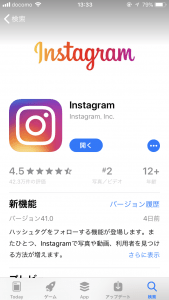
インスタグラムことインスタに新機能として、投稿した写真や動画を「ダウンロード」する機能が新しく登場しました。
この機能はインスタに投稿した写真や動画はもちろんのこと、インスタのストーリーに投稿した動画やDM(ダイレクトメッセージ)もダウンロード出来ます。
今まではただ画像や写真が保存出来るだけでしたが、今度からはインスタのストーリーの動画やDMまで保存出来ます。しかも1回で短時間で保存出来ますので時間や手間を」取ることはありません。
インスタのアカウントが消えてしまった時や乗っ取られた時に便利です。
しかし残念ながらこの保存作業を行うにはPC(パソコン)が必要になります。途中まではスマホで作業して保存作業だけはPCで行う様になります。
インスタライブのアーカイブの詳細や保存方法!見方や見れない場合の対処法について徹底解説
インスタで投稿した写真や動画をダウンロードする方法
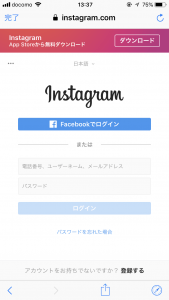
では早速インスタで投稿した写真や動画をダウンロードする方法を徹底解説していきます。まずインスタはアプリでは無くWebでログインする必要があります。Safariやブラウザでインスタを開く必要があります。
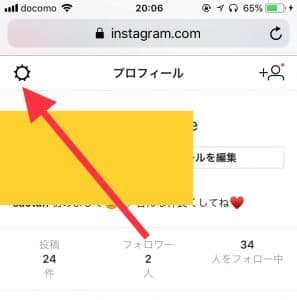
Webでインスタを開いたら自分のプロフィール画面を開きましょう。次に左上の矢印が示す「設定」ボタンをタップしましょう。
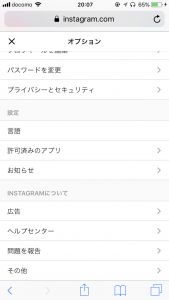
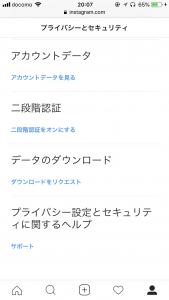
下にスクロールして「プライバシーとセキュリティ」をタップしましょう。次に下にスクロールして「ダウンロードのリクエスト」をタップしましょう。
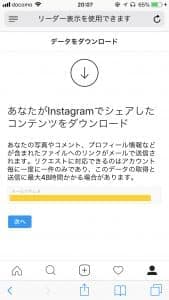
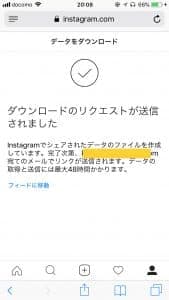
「あなたがInstagramでシェアしたコンテンツをダウンロード。あなたの写真やコメント、プロフィール情報などが含まれたファイルへのリンクがメールで送信されます。リクエストに対応できるのはアカウント毎に一度に一件のみであり、このデータの取得と送信に最大48時間かかる場合があります。」と表示されます。
その下のメールアドレスの部分に自分のメールアドレスを入力しましょう。入力したら「次へ」をタップしましょう。ちなみに上記にも記載してある通りかなり時間がかかる場合がありますので注意して下さい。(ちなみにそんなに時間がかからないユーザーの方が多いです)
リクエストが完了すると「ダウンロードのリクエストが送信されました。Instagramでシェアされたデータのファイルを作成しています。完了次第○○宛てのメールでリンクが送信されます。データの取得と送信には最大48時間かかります。(投稿している件数によります)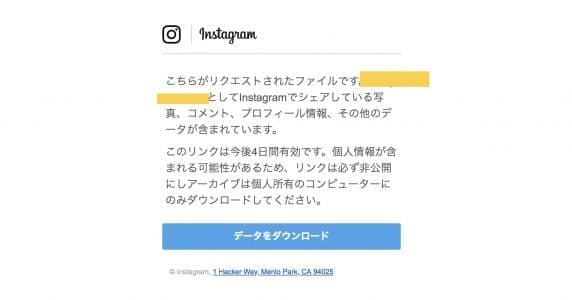
ここからはPC(パソコン)で作業しましょう。Instagramからメールが届きますのでメールを確認しましょう。上記の様な「こちらがリクエストされたファイルです。〇〇としてInstagramでシェアしている写真、コメント。プロフィール情報、その他のデーターが含まれています。このリンクは今後4日間有効です。個人情報が含まれる可能性があるため、リンクは必ず非公開にしアーカイブは個人所有のコンピューターのみダウンロードして下さい。」といったメールが届きますので「データをダウンロード」をタップしましょう。
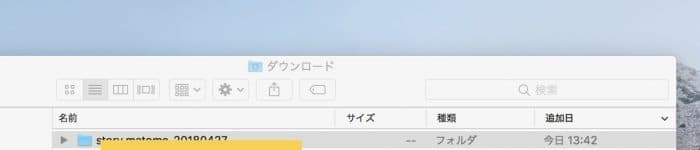
するとダウンロードがスタートします。フォルダをタップすると開きますので保存しましょう。これで保存完了です。
編集後記
インスタの新機能 投稿した写真や動画を「ダウンロード」出来る機能が登場しました。今回はインスタで投稿した写真や動画をダウンロードする方法を徹底解説させていただきました。PC(パソコン)を使う必要がありますが、PCがあると簡単かつ短時間で保存出来ますので投稿件数が多い方は一括で保存出来ますので是非試してみて下さい。


